Прозрачный стеклянный шарик
Прозрачный стеклянный шарик
Сложность урока: Средний
Создайте новый документ.
Возьмите инструмент  и нарисуйте обычный ровный круг. Цвет - синий.
и нарисуйте обычный ровный круг. Цвет - синий.

Щелкните по этой кнопке  внизу палитры слоев и выберите там стиль "Внутренняя тень" с такими настройками:
внизу палитры слоев и выберите там стиль "Внутренняя тень" с такими настройками:

Вот что у вас получится.

Далее возьмите кисть и установите основной цвет a7f0f7, размер кисти и жесткость указаны ниже.

Создайте новый слой и кликните кистью ближе к нижнему краю вашего круга, как показано на рисунке.

Создайте еще один слой. Кликните той же кистью, но теперь ближе к верхнему краю круга. Да, стало немного ярко, но мы это сейчас исправим. Поменяйте режим наложения этому слою на "Color Burn" (Затемнение основы) и уменьшите параметр Fill (Заливка) до 46%.

Вот что у вас получится теперь:
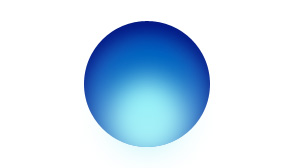
Создайте еще один слой, кисти установите белый цвет и размеры, как показаны ниже:

Кликните один раз на самой макушке шарика, как на рисунке:

Теперь, "Ctrl" + клик по слою с кругом - появится выделение. Далее перейдите в меню "Select" - "Modify" - "Contract" (Выделение - Модификация - Сжать) на 3 px. После инвертируйте выделение - нажмите Shift+Ctrl+I. После нажмите Delete.

Вот что у вас получится:

Выберите инструмент "Овальное выделение"  и сделайте выделение как показано на картинке. Создайте новый слой, затем перейдите в меню "Edit" - "Stroke" (Редактирование - Выполнить обводку). Выберите белый цвет, размер = 1 px, в центре.
и сделайте выделение как показано на картинке. Создайте новый слой, затем перейдите в меню "Edit" - "Stroke" (Редактирование - Выполнить обводку). Выберите белый цвет, размер = 1 px, в центре.

Получится так:

На этом же слое проделайте такие же действия еще несколько раз, чтобы получилось так:

Далее добавьте фильтр "Размытие по Гауссу" с настройкой 0.3 px.

В результате:

Следующее, создаем новый слой, выбираем инструмент кисть белого цвета с такими настройками:
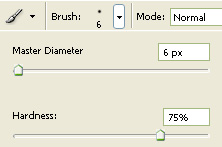
Кликните на перекрестке линий, как показано ниже:

Повторите действие на других пересечениях, при этом меняя размер кисти.

"Ctrl"+клик по слою с кругом, чтобы появилось выделение. Затем перейдите на слой с белыми линиями (обводками). Далее, нажимаем Shift+Ctrl+I. После Delete.

Снова активируйте выделение на круге. Создайте новый слой и переместите его на самый верх в палитре слоев. Возьмите кисть цвета 3264af , размера = 25 начните красить ею от верха по левому внутреннему краю выделения и также по правому. Поменяйте слою режим смешивания на Color Burn (Затемнение основы) и уменьшите fill (заливку) до 27%.
Далее с помощью инструмента  нарисуйте маленький овал черного цвета. Этот слой разместите на самый низ (под шар).
нарисуйте маленький овал черного цвета. Этот слой разместите на самый низ (под шар).

После добавьте ему фильтр "размытие по Гауссу".

А вот и результат!!!
Надеемся, что урок вам понравился, и вы нашли здесь для себя что-то новенькое!

До встречи на www.creativo.one!
Источник: www.www.EmpireDezign.com

Комментарии 129
Благодарю за урок!
Хорошо сделали урок!
Спасибо автору и переводчику!
Спасибо!
спасибо!
Нравится мне шарики рисовать. Спасибо за урок.
Спасибо за замечательный урок!
Спасибо!
На прозрачный мало похоже, но спасибо)
Спасибо
Спасибо!
Очень интересный урок, спасибо!
Спасибо
Принцип понятен. Спасибо!
Спасибо!
спасибо
Спасибо!
спасибо, интересный урок!
Спасибо за урок!
спс
спасибки
Симпатично получилось ) Спасибо
спс
Вот он мой магический шар))))))))) !!!
Красивый, но не очень прозрачный и стеклянный получился.
Спасибо за урок, красивый шар
Легко, интересно, понятно!
Спасибо за урок!Не совсем он у меня стекляный конечно.Но я старалась.
Спасибо.
Спасибо! Пригодится!